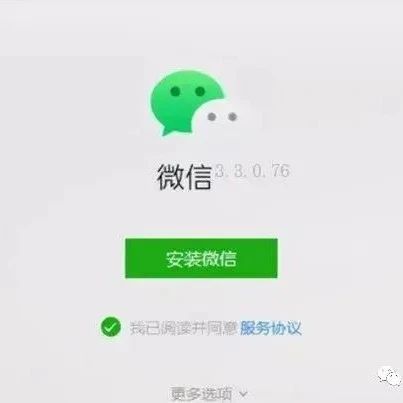电脑C盘爆满

电脑C盘爆满,变红,教你2招彻底清理,一看就会
随着电脑的使用频率和使用时间的增加,电脑不可避免的会堆积了许多无用的垃圾资料,其中C盘作为系统盘,如果垃圾资料占用了太多的空间,会使整部电脑的运行速度都被拖慢,所以定期为C盘清理垃圾,会使电脑的运行速度更快,使用寿命更长。下面小编为大家介绍一下win10电脑C盘清理垃圾的操作方法吧。
方法一
1、右击电脑系统盘,一般为C盘,点击“属性”
2、在C盘属性窗口中,选择“磁盘清理”
3、后出现磁盘清理窗口,直接点击“确定”进入下一步
4、确定后会弹出永久删除的提示,点击“删除文件”,之后电脑C盘开始清理。
方法二
1、同时按住win+i进入设置页面,选择“系统”
2、进入系统页面后,选择“存储”/“本地磁盘”/“临时文件”
3、点击“临时文件”进行扫描 ,如图所示,将无用的垃圾文件进行删除
以上就是win10电脑C盘清理垃圾的操作方法,电脑C盘保持干净整洁有利于电脑的运行速度,希望以上只是能帮助到各位用户。
电脑知识‖全网最全c盘清理方法❤️

电脑知识‖全网最全c盘清理方法❤️
之前发布过一篇c盘的内容, 而后依旧有很多小伙伴们在问我该如何清理,今天就把所有有效方法整合在一起并带上详细步骤发出来咯。
本篇介绍的八种方法:
1、清理系统缓存和临时文件
2、清理系统更新后的旧文件
3、删除与转移聊天软件缓存这里以微信为例
4、更改桌面路径
5、清理临时文件
6、修改虚拟内存存储位置
7、开启自动清理功能
8、第三方软件清理,还有最后提了一嘴,几个不该删的文件夹。
好啦,本篇内容到此,散会感谢你们的关注与点赞❤️ "干货分享 "电脑知识 &
声明:
该资讯来自于互联网网友发布,如有侵犯您的权益请联系我们。